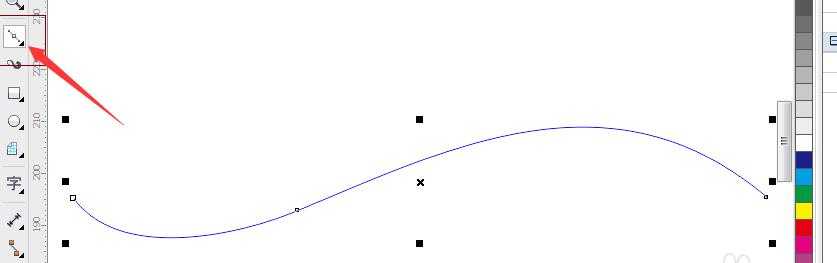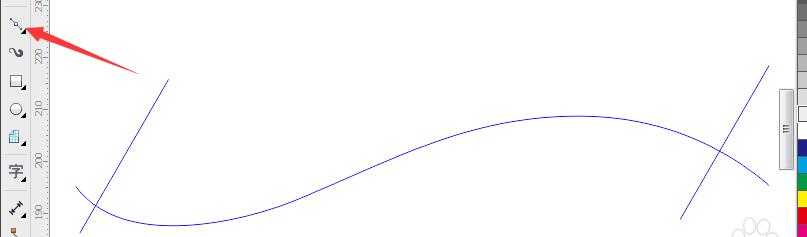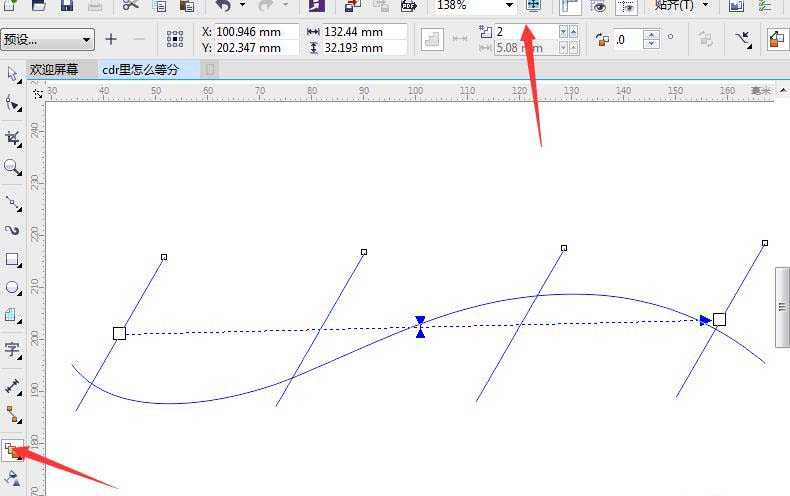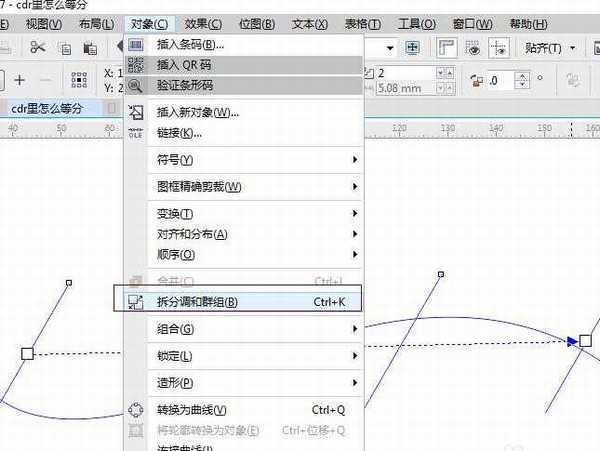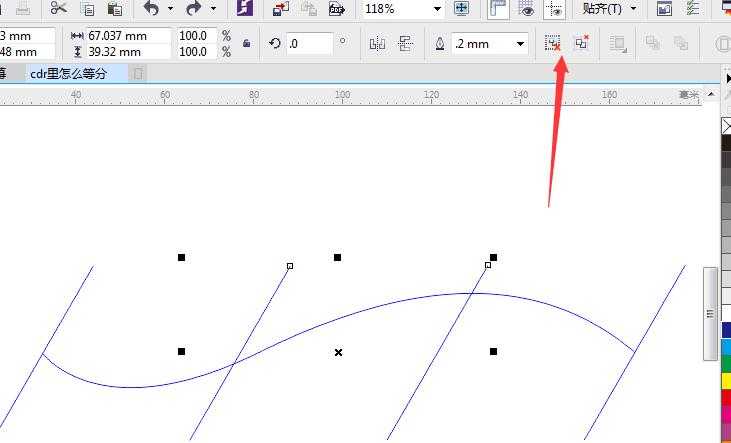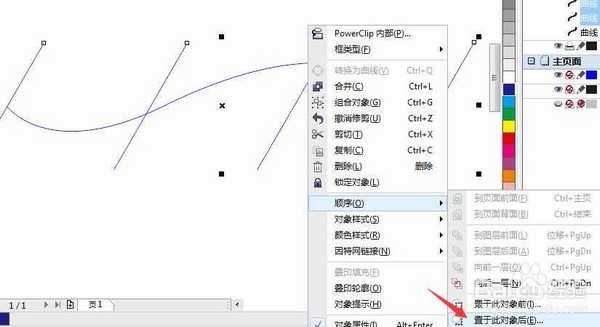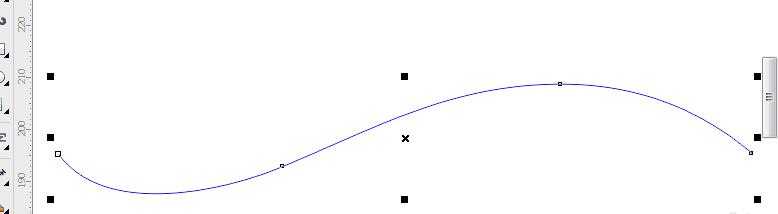cdr怎么等分曲线? cdr曲线等分教程
平面设计 发布日期:2024/9/24 浏览次数:1
正在浏览:cdr怎么等分曲线? cdr曲线等分教程
关于cdr设计的问题,总是层出不穷。这个问题解决了。那个问题又来了。那么到底在Cdr里怎么给直线或曲线等分呢?今天小编给出了自己的方法供大家参考。分别是曲线等分效果。
- 软件名称:
- CorelDRAW X8 64位 简体中文安装免费版(附序列号)
- 软件大小:
- 547.9MB
- 更新时间:
- 2016-11-23立即下载
1、用贝塞尔工具绘制一条曲线。
2、在曲线上绘制一条直线并复制一条。分别将他们放在曲线的两边。
3、点击调和工具。修改步长为:2
4、按ctrl+k拆分调和群组。
5、选择线段,选择ctrl+u ,拆分群组。
6、选择这些线段,点右键-->排列-->置于此对象后面。之后点击曲线。
7、选择形状工具--在交点处添加锚点。方法和上面一样。效果就出来了。已经等分好了。
注意事项:
不封闭的曲线,是不能填充颜色的。我们可以选择ctrl+j选项 -->文档-->常规:-->填充开放式曲线前的方框内打上对勾 就可以填充了。
相关推荐:
CDR怎么画中国结图形?
cdr怎么使用调和工具将一条线段奇数等分?
cdr怎么把一个圆等分成四份? coreldraw等分圆的技巧
下一篇:CDR把照片组合成字体效果
荣耀猎人回归!七大亮点看懂不只是轻薄本,更是游戏本的MagicBook Pro 16.
人们对于笔记本电脑有一个固有印象:要么轻薄但性能一般,要么性能强劲但笨重臃肿。然而,今年荣耀新推出的MagicBook Pro 16刷新了人们的认知——发布会上,荣耀宣布猎人游戏本正式回归,称其继承了荣耀 HUNTER 基因,并自信地为其打出“轻薄本,更是游戏本”的口号。
众所周知,寻求轻薄本的用户普遍更看重便携性、外观造型、静谧性和打字办公等用机体验,而寻求游戏本的用户则普遍更看重硬件配置、性能释放等硬核指标。把两个看似难以相干的产品融合到一起,我们不禁对它产生了强烈的好奇:作为代表荣耀猎人游戏本的跨界新物种,它究竟做了哪些平衡以兼顾不同人群的各类需求呢?
人们对于笔记本电脑有一个固有印象:要么轻薄但性能一般,要么性能强劲但笨重臃肿。然而,今年荣耀新推出的MagicBook Pro 16刷新了人们的认知——发布会上,荣耀宣布猎人游戏本正式回归,称其继承了荣耀 HUNTER 基因,并自信地为其打出“轻薄本,更是游戏本”的口号。
众所周知,寻求轻薄本的用户普遍更看重便携性、外观造型、静谧性和打字办公等用机体验,而寻求游戏本的用户则普遍更看重硬件配置、性能释放等硬核指标。把两个看似难以相干的产品融合到一起,我们不禁对它产生了强烈的好奇:作为代表荣耀猎人游戏本的跨界新物种,它究竟做了哪些平衡以兼顾不同人群的各类需求呢?